
Samsung Galaxy S4 oferuje narzędzie zwane trybem blokowania, które pomaga użytkownikom zatrzymać irytujące wtargnięcia z telefonu podczas spotkań, snu lub okresu wymagającego wytchnienia lub skupienia. Pokażemy użytkownikom, jak włączyć tryb blokowania na Samsung Galaxy S4, aby telefon nie hałasował ani nie przeszkadzał użytkownikowi. Jest to jedna z 25 ukrytych funkcji Samsung Galaxy S4, które udostępniliśmy wcześniej.
Dlaczego więc użytkownik chciałby korzystać z trybu blokowania? Telefony mogą generować dużo hałasu, dzięki czemu użytkownicy nie śpią w nocy. Również spotkanie nie jest miejscem na dzwonki i alarmy. Jeśli ktoś chce, aby telefon nie przeszkadzał w ich odpoczynku, spotkanie lub po prostu okres niezbędnej koncentracji, ustaw tryb blokowania i Samsung Galaxy S4 pozostawi użytkownika w spokoju. Osoba może wrócić później i sprawdzić połączenia telefoniczne, wiadomości głosowe, wiadomości e-mail lub teksty po wyłączeniu trybu blokowania.
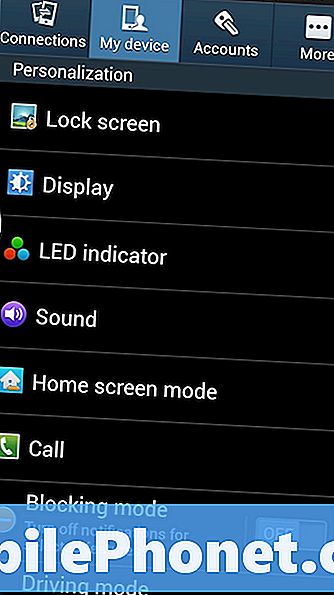
Aby uruchomić tryb blokowania, otwórz Ustawieniaalbo z przycisku menu w lewym dolnym rogu telefonu, albo z obszaru powiadomień, które znajdziemy, przesuwając się w dół z góry ekranu. W szufladzie aplikacji znajduje się również ikona aplikacji ustawień.
Stuknij w Moje urządzenie patka. Szukać Tryb blokowania w dolnej części ekranu. Stuknij element menu, aby go skonfigurować, lub przełącznik OFF / ON, aby go włączyć po skonfigurowaniu.
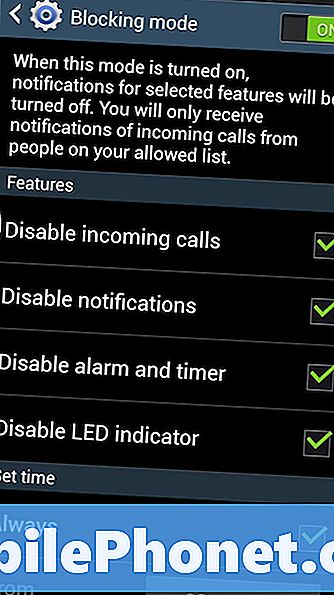
Po dotknięciu pozycji menu otworzy się nowy ekran. Aby wejść w interakcję z elementami konfiguracji, włącz tryb blokowania na górze ekranu, naciskając przełącznik ON / OFF. Wybierz opcję Włącz lub wszystkie cztery elementy na ekranie konfiguracji trybu blokowania, dotykając pola wyboru po prawej stronie. Oni są:
- Wyłącz połączenia przychodzące - telefon nie dzwoni ani nie wibruje, gdy ktoś dzwoni
- Wyłącz powiadomienia - zapobiega wysyłaniu przez telefon dźwięków powiadomień lub wibracji, gdy przychodzi wiadomość e-mail lub rozpoczyna się między innymi spotkanie
- Wyłącz alarm i timer - utrzymuje alarm lub timer ustawionego wcześniej użytkownika przed hałasem
- Wskaźnik LED Disabler - zatrzymuje miganie diody LED z przodu u góry po lewej stronie podczas powiadomień
Użytkownik może wybrać jedną, wszystkie lub dowolną kombinację tych czterech elementów. Na przykład, aby zachować ciszę, wybierz trzy pierwsze, ale wyłącz lampę błyskową, odznaczając ją. W ten sposób użytkownik otrzymuje wizualną wskazówkę, ale nie sygnał dźwiękowy lub wibracje.
Następny ekran pozwala użytkownikowi ustawić czas, w którym rozpoczyna się i zatrzymuje tryb blokowania. Wybierz zawsze, aby go włączyć i pozostawić włączony, dopóki nie zostanie wyłączony ręcznie. Lub usuń zaznaczenie tego elementu i ustaw czas rozpoczęcia i zakończenia.
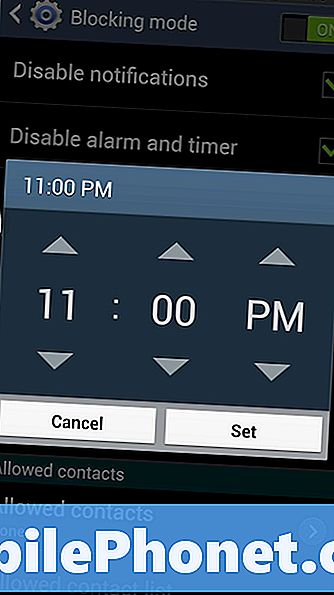
Po ustawieniu czasu rozpoczęcia i zakończenia telefon automatycznie uruchomi i zatrzyma tryb blokowania o ustawionej godzinie.
Trzecia opcja pozwala użytkownikom wybrać, które kontakty będą dzwonić do telefonu nawet w trybie blokowania.Na przykład, jeśli ktoś musi odebrać ważny telefon od swojego szefa, może ustawić tryb blokowania, ale zrób wyjątek dla tego kontaktu.
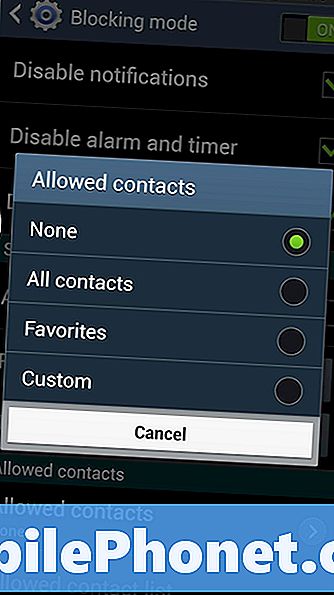
Stuknij w Dozwolone kontakty i wybierz jedną z czterech opcji.
- Żaden - żadne kontakty nie dotrą
- Wszystkie kontakty - przejdą tylko osoby z kontaktów w telefonie
- Ulubione - Przejdą tylko kontakty dodane do list ulubionych w telefonie
- Zwyczaj - pozwala użytkownikowi wybrać, które kontakty przejdą
Ustaw Ulubione, przechodząc do Kontaktów i otwierając Kontakt. Stuknij gwiazdkę w prawym górnym rogu, aby dodać je do listy Ulubione.


